De 3400 Aironet-brug verbeteren met FTP
Inhoud
Inleiding
Dit document beschrijft hoe u FTP kunt gebruiken om firmware te verbeteren die op Cisco 340 Series Ethernet Bridge en 340 Series Workgroup Bridge draait.
Voorwaarden
Vereisten
Om de upgrade te kunnen uitvoeren, hebt u een FTP-server nodig waarop u de afbeelding wilt plaatsen die u laadt.
Gebruikte componenten
De informatie in dit document is gebaseerd op Cisco 340 Series Ethernet Bridge en 340 Series Workgroup Bridge.
De informatie in dit document is gebaseerd op de apparaten in een specifieke laboratoriumomgeving. Alle apparaten die in dit document worden beschreven, hadden een opgeschoonde (standaard)configuratie. Als uw netwerk live is, moet u de potentiële impact van elke opdracht begrijpen.
Conventies
Upgradeprocedures
Er zijn drie methoden die worden gebruikt om de Cisco 340 Bridge en 340 Workgroup Bridge firmware te verbeteren. Deze methoden zijn:
-
Xmodem
-
CRC-Xmodemmodule (Cyclic redundantie)
-
FTP
De eerste twee methoden hebben deze nadelen:
-
Omdat de snelheid via een Xmodemmodule traag is in vergelijking met de 10 Mbps netwerkverbinding via een LAN poort of 11 Mbps verbinding via een radiopoort van een brug, is de tijd die de Xmodem nodig heeft om de upgrade van de afbeelding te voltooien excessief.
-
Deze methoden vereisen toegang tot de troostpoort van de brug. Daarom kan de gebruiker geen externe upgrade uitvoeren.
Om deze redenen, is de methode die typisch wordt aanbevolen om de firmware van een Cisco 340 Series brug te verbeteren door FTP.
Stapsgewijze instructies
Voltooi deze stappen om de upgrade door FTP te uitvoeren:
-
Download het gewenste firmware-beeld uit het Cisco Wireless Software Center.
-
Start het uitvoerbare bestand (bijvoorbeeld BR340v8652.exe) om het beeld in het bestand los te maken.
-
Kopieer de ongecomprimeerde afbeelding (BR340V865_2.450 in dit voorbeeld) naar de map op uw FTP-server. U haalt deze afbeelding later in deze procedure op. Gebruik bijvoorbeeld uw gebruikersmap, gewoonlijk /home/gebruikersnaam in een UNIX-map.
-
Maak een Telnet-verbinding met het IP-adres van de Cisco Aironet 340-brug die u wilt verbeteren. Zorg ervoor dat u IP connectiviteit hebt op de FTP server waarop u de afbeelding plaatste. Voltooi deze stappen om de connectiviteit te controleren:
-
Ga naar het hoofdmenu.
-
Kies 5 - Diagnostiek.
-
Kies 1 - Netwerk.
-
Kies 3 - Ping.
-
Voer het IP-adres van de FTP-server in.
-
-
Druk op de = toets om terug te keren naar het hoofdmenu.
-
Kies 5 - Diagnostiek.
-
Kies 7 - laden.
-
Kies 3 - VTP.
Het Telnet-venster verschijnt zoals hier wordt getoond:
Figuur 1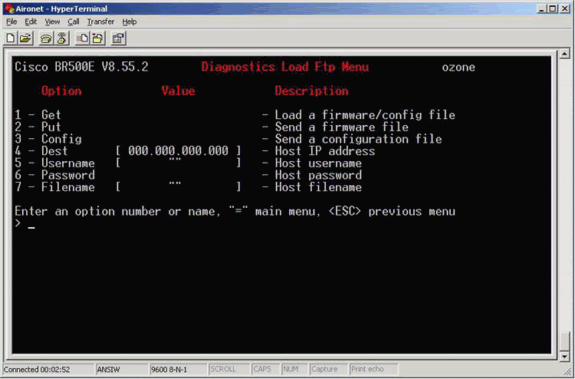
-
-
Configuratie van deze parameters:
-
IP-adres van de FTP-server
-
Uw gebruikersnaam op de FTP-server
-
Uw wachtwoord op de FTP-server (indien nodig)
-
Nieuwe bestandsnaam van de afbeelding zoals opgeslagen op de FTP-server
In het voorbeeld in figuur 2 zijn de parameters:
-
IP-adres van de FTP-server is 192.168.1.11.
-
FTP-gebruikersnaam is testgebruiker.
-
Nieuwe bestandsnaam is BR340v865_2.450. Dit is het uitgebreide uitvoerbare dat je hebt gedownload.
Opmerking: Zorg ervoor dat u de juiste hoofdletters en kleine letters gebruikt in de bestandsnaam van de afbeelding, omdat sommige FTP-servers hoofdlettergevoelig zijn.
Nadat u de FTP-instellingen hebt ingesteld, verschijnt dit venster:
Figuur 2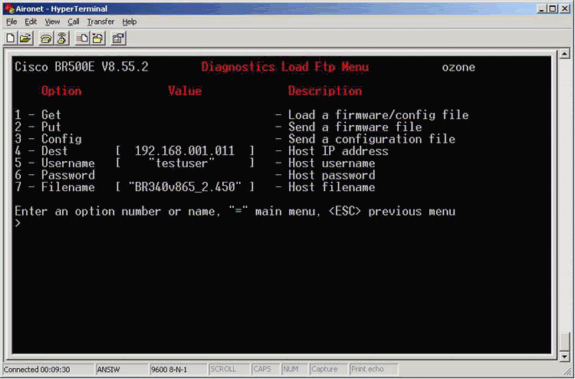
-
-
Kies de optie 1 - Get optie uit het menu om de FTP-overdracht te openen. Het beeld wordt automatisch bijgewerkt (zoals in afbeelding 3). De eenheid wordt opnieuw geladen met het nieuwe beeld en behoudt de vorige configuratie.
Figuur 3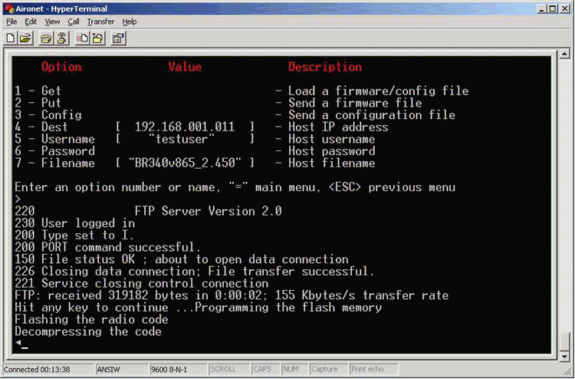
Alternatieve upgrade-methode
Een andere soortgelijke upgrademethode voor Cisco 340 Series bruggen is de software te distribueren van een eenheid die de softwareversie reeds in werking stelt en het reeds in zijn flitsgeheugen heeft opgeslagen.
Voltooi de stap-voor-stap instructies om dit te bereiken, met deze verschillen:
-
Het IP-adres moet het IP-adres van de externe brug zijn die u wilt bijwerken.
-
U moet elke gebruikersnaam gebruiken (laat het veld niet leeg).
-
U moet elke bestandsnaam gebruiken (laat het veld niet leeg).
-
In plaats van de 1 - Ontvang optie in het menu, gebruik de 2 - Put optie.
De afstandsbediening van Cisco Aironet 340 Series Bridge knippert de nieuwe code en begint deze direct te gebruiken.
Verifiëren
Er is momenteel geen verificatieprocedure beschikbaar voor deze configuratie.
Problemen oplossen
Er is momenteel geen specifieke troubleshooting-informatie beschikbaar voor deze configuratie.
Contact Cisco
- Een ondersteuningscase openen

- (Vereist een Cisco-servicecontract)
 Feedback
Feedback